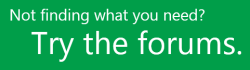Instalarea Project
Applies To
Client desktop Project Online Project Professional 2024 Project Standard 2024 Project Professional 2021 Project Standard 2021 Project Professional 2019 Project Standard 2019 Project Professional 2016 Project Standard 2016 Office pentru firmă Office 365 pentru firme mici Administrator Microsoft 365 Office.com Project pentru Office 365Înainte de a începe Asigurați-vă că PC-ul îndeplinește cerințele de sistem.
Pașii de mai jos sunt pentru versiunile de abonament de Project Online și versiunile fără abonament de Project 2021, 2019 sau 2016. Project este vândută ca aplicație independentă, prin urmare, dacă nu o aveți încă, cumpărați sau încercați Project.
Project Online Professional sau Project Online Premium: Dacă aveți un abonament la una dintre soluțiile de Project bazate pe cloud, nu veți vedea o opțiune de instalare decât dacă aveți o licență atribuită. Dacă sunteți administratorul Microsoft 365 responsabil pentru atribuirea de licențe, consultați Atribuirea de licențe utilizatorilor.
Notă: Project Online Essentials nu include o versiune desktop de Project, deci nu este necesară instalarea.
Project Standard sau Project Professional: Dacă aveți una dintre aceste versiuni fără abonament, ar trebui să fi primit o cheie de produs odată cu achiziția. Înainte de a instala Project prima dată, conectați-vă cu un cont Microsoft existent sau nou și introduceți cheia* de produs la microsoft365.com/setup. Valorificarea cheii vă conectează contul cu aplicația Project și trebuie să faceți acest lucru o singură dată.
Notă: Unele versiuni de Project nu au un cont Microsoft asociat sau un cont de la locul de muncă sau de la școală sau trebuie să valorificați cheia de produs în alt mod. Consultați următoarele dacă acesta este modul în care ați obținut versiunea de Project Professional 2021, Project Professional 2019,Project Standard 2021sau Project Standard 2019:Programul de discounturi la locul de muncă Microsoft(cunoscut anterior ca Home Use Program): Ați cumpărat Project pentru uz personal prin intermediul firmei dvs. Programul de discounturi la locul de muncă Microsoft beneficii și aveți o cheie de produs, consultați Instalarea Office prin programul de reducere la locul de muncă. (Aceiași pași de instalare Microsoft 365 se aplică pentru versiunile independente de Project achiziționate prin programul de reducere la locul de muncă.)Versiunile licenței de volum: departamentele IT pot utiliza o altă metodă pentru a instala ediții cu licență în volum de Project în întreaga organizație. Discutați cu departamentul IT pentru ajutor la instalare.Vânzător terț: Ați cumpărat Project de la o terță parte și întâmpinați probleme cu cheia de produs.
Sfat: Dacă sunteți proprietar al unei firme mici și căutați mai multe informații despre cum să configurați Microsoft 365, vizitați Ajutor și învățare pentru firme mici.
Pasul 1: Conectați-vă pentru a descărca Project
-
Accesați microsoft365.com și, dacă nu sunteți deja conectat, selectați Conectare.
-
Conectați-vă cu contul pe care l-ați asociat cu această versiune de Project. Acest cont poate fi un cont Microsoft (folosit la o versiune fără abonament), sau un cont de la locul de muncă sau de la școală (folosit la o versiune cu abonament).
Ați uitat detaliile contului? Consultați Am uitat contul utilizat cu Microsoft 365.
-
După ce vă conectați, urmați pașii de mai jos pentru versiunea de Project cu abonament sau fără abonament.
Project (Standard sau Professional)

-
Din pagina de pornire Microsoft 365 selectați Instalare și altele.
-
Dacă aveți mai multe produse Microsoft 365, poate fi necesar să defilați prin lista de produse deținute sau, dacă aveți un abonament Microsoft 365, în antet, selectați Abonamente care listează toate produsele Microsoft pe care le dețineți.
Găsiți versiunea de Project pe care doriți să o instalați și selectați Instalare.
Sfat: Pentru a instala Project în altă limbă sau pentru a instala versiunea pe 64 de biți , selectați linkul Alte opțiuni. Alegeți limba si versiunea de biți dorite, apoi selectați Instalare.
Project Online (Premium sau Professional) Versiune abonament

-
Din pagina de pornire Microsoft 365 selectați Instalare și altele > Instalați aplicații Microsoft 365. (Dacă setați o altă pagină de pornire, accesați portal.office.com/OLS/MySoftware.aspx.)
-
Sub Vizualizare aplicații & dispozitive, selectați Project. Alegeți limba și versiunea de biți dorite, apoi selectați Instalare. (Pentru a instala 64-bit, subVersion, select Avansat, alegeți 64-bit, apoi selectați Install.)
-
Sfat: Dacă Project nu este listat sub Aplicații & dispozitive în partea stângă a paginii, înseamnă probabil că nu aveți o licență. Verificați dacă aveți o licență și dacă nu, contactați administratorul și solicitați-i să vă atribuie una.
Project ar trebui să înceapă acum să se descarce. Urmați instrucțiunile de la Pasul 2 pentru a termina instalarea.
-
Pasul 2: Instalați Project
-
În funcție de browser, faceți clic pe Executare (în Microsoft Edge sau Internet Explorer), Configurare (în Chrome) sau Salvare fișier (în Firefox).
Dacă vedeți mesajul Control cont utilizator care vă întreabă Permiteți acestei aplicații să aducă modificări dispozitivului? Faceți clic pe Da.
Instalarea începe.
-
După ce se termină, selectați Start , apoi căutați pentru a găsi Project din lista de aplicații.
Aveți nevoie de ajutor suplimentar?
Dacă tot nu găsiți răspunsurile de care aveți nevoie, încercați să căutați conținut pe support.office.com sau răsfoiți prin lista de subiecte din Centrul de ajutor Project.
De asemenea, poate considerați util să publicați întrebările și problemele pe care le aveți într-un forum de discuții. Forumurile de discuții Project tind să fie foarte active, fapt care le face o resursă foarte bună pentru găsirea altor persoane care au întâmpinat probleme asemănătoare ori s-au aflat în situații similare.